Otrzymywanie konstruktywnych opinii na temat swoich artykułów jest ważne dla poprawy jakości i zaangażowania.
Niezależnie od tego, czy jesteś doświadczonym użytkownikiem WordPressa, czy dopiero zaczynasz, możliwość zbierania opinii i uczenia się na ich podstawie może usprawnić Twoją strategię dotyczącą treści, pomagając Ci zidentyfikować obszary wymagające poprawy w Twoich artykułach.
W ciągu ostatnich kilku lat kilka naszych marek partnerskich używało wtyczki UserFeedback do zbierania informacji od swoich klientów i odwiedzających witrynę. Podzielili się, że te opinie pomogły im ulepszyć zawartość i projekt, czyniąc ich witryny bardziej przyjaznymi dla użytkownika.
W tym artykule pokażemy, jak szybko uzyskać opinie na temat swoich artykułów w WordPress.
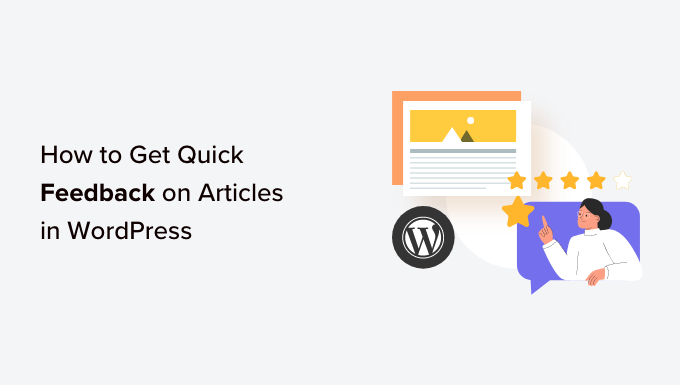
Dlaczego warto prosić o uwagi na temat twoich wpisów i stron na WordPressie?
Większość witryn internetowych WordPress zachęca użytkowników do pozostawiania komentarzy i przekazywania uwag na temat wpisów i artykułów na blogu.
Jednak strach przed oceną, brak czasu lub preferowanie korzystania z mediów społecznościowych powstrzymuje wielu użytkowników przed zrobieniem tego. Czytelnicy mogą również nie wiedzieć, co dokładnie powiedzieć w swoich komentarzach.
Korzystając z wtyczek WordPress typu “czy to było pomocne”, umożliwiasz użytkownikom łatwe wyrażanie uwag na temat tego, czy twoja treść była dla nich przydatna.
Wtyczki te zazwyczaj wyświetlają kciuk w górę / kciuk w dół lub przycisk Tak / Nie na końcu twojego wpisu lub strony WordPress, którego odwiedzający mogą użyć do oceny twojej treści.

Możesz nawet użyć wtyczek ankiet WordPress, aby utworzyć szybką ankietę, dzięki której odwiedzający będą mogli wyrazić swoje uwagi.
Pomaga to zwiększyć zaangażowanie użytkowników na blogu WordPress i pokazuje im, że ich opinie są cenione. Pokazuje również, że jako właściciel witryny aktywnie pracujesz nad poprawą komfortu użytkowania.
Korzystanie z wtyczek z uwagami może również poprawić ocenę SEO twojej witryny poprzez zmniejszenie współczynnika odrzuceń, ponieważ użytkownicy są bardziej skłonni do pozostania na witrynie internetowej, która zawiera przydatne treści.
Powiedziawszy to, zobaczmy, jak możesz łatwo uzyskać szybkie uwagi dotyczące twoich artykułów WordPress.
W tym wpisie omówimy dwie metody i możesz skorzystać z poniższych odnośników, aby przejść do metody, której chcesz użyć:
Metoda 1: Dodawanie szybkich uwag za pomocą wtyczki (łatwe)
Jeśli szukasz łatwego sposobu na dodanie szybkich uwag do twoich wpisów i stron WordPress, to ta metoda jest dla ciebie.
Najpierw należy zainstalować i włączyć wtyczkę Was This Helpful? WordPress. Aby uzyskać szczegółowe instrukcje, zapoznaj się z naszym przewodnikiem dla początkujących, jak zainstalować wtyczkę WordPress.
Po włączaniu wtyczka automatycznie zacznie działać po wyjęciu z pudełka i doda opcję “Tak” i “Nie” obok pytania “Czy ten artykuł był pomocny?” na końcu twoich wpisów i stron.
Użytkownicy, którzy przejdą na twoją witrynę, mogą teraz łatwo dokonać oceny treści za pomocą tych przycisków.

Aby zobaczyć uwagi na temat twoich wpisów w WordPress, musisz przejść na stronę Posty ” Wszystkie wpisy z panelu bocznego administratora WordPress.
Po przejściu do ekranu po prawej stronie pojawi się kolumna “Pomocne”.
Z tego miejsca będziesz mógł monitorować oceny twoich treści i dowiedzieć się, ile osób kliknęło przyciski Tak i Nie przy twoich wpisach.
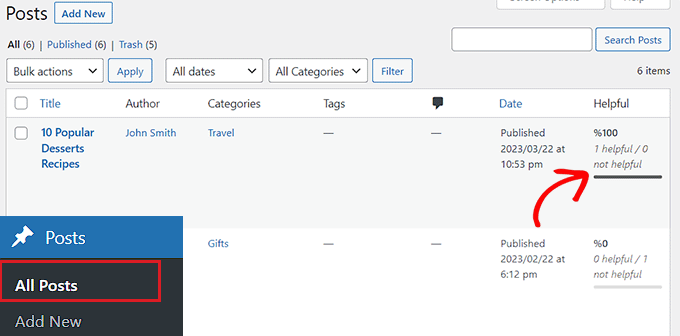
Metoda 2: Dodanie ankiety w celu uzyskania szybkich uwag za pomocą UserFeedback (zalecane)
Jeśli chcesz dodać szybką ankietę do twoich stron i wpisów, aby zebrać uwagi użytkowników, to ta metoda jest dla ciebie.
W tym celu można skorzystać z wtyczki UserFeedback. Przed jej poleceniem przetestowaliśmy to narzędzie na naszej demonstracyjnej witrynie internetowej i stwierdziliśmy, że jest ono bardzo intuicyjne, ułatwiając dodawanie atrakcyjnych wizualnie uwag. Aby dowiedzieć się więcej, zobacz naszą recenzję UserFeedback.
Najpierw należy zainstalować i włączyć wtyczkę UserFeedback. Aby uzyskać więcej instrukcji, możesz zapoznać się z naszym przewodnikiem krok po kroku, jak zainstalować wtyczkę WordPress.
Uwaga: Wtyczka UserFeedback ma również darmową wersję, którą można zainstalować. Jednak w tym poradniku będziemy korzystać z planu Pro, aby odblokować więcej funkcji.
Po włączaniu, przejdź do strony UserFeedback ” Surveys z panelu bocznego administratora WordPress i kliknij przycisk “Create New”.

Spowoduje to przejście do strony “Wybierz szablon”.
Z tego miejsca możesz użyć dowolnego z gotowych szablonów jako ankiety na swojej stronie internetowej, w tym ankiety w menu restauracji, ankiety w sklepie WooCommerce, formularze telefoniczne, recenzje po zakupie i wiele innych. Możesz także “zacząć od zera” i zaprojektować własną ankietę.
W tym poradniku użyjemy szablonu Zaangażowanie treści, ponieważ chcemy dodać szybką ankietę z uwagami na naszej witrynie, pytając odwiedzających, jak możemy ulepszyć nasze treści.
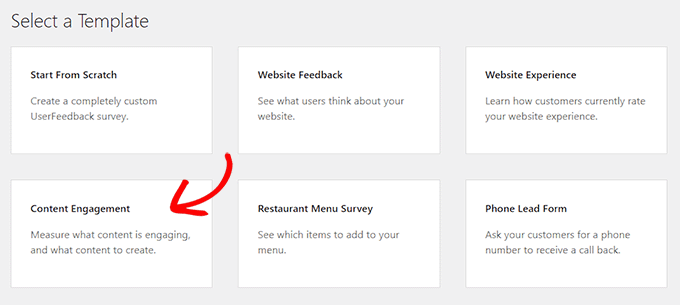
Wystarczy kliknąć szablon ankiety. Spowoduje to przekierowanie do nowej strony, na której możesz rozpocząć tworzenie twojej ankiety.
Domyślnie szablon Content Engagement zawiera już pytanie do użytkowników, czy uznali treść za angażującą.
Możesz to jednak łatwo zmienić, wpisując w polu “Tytuł pytania” pytanie Twojego rodzaju, na przykład “Czy podobał Ci się ten artykuł?”.
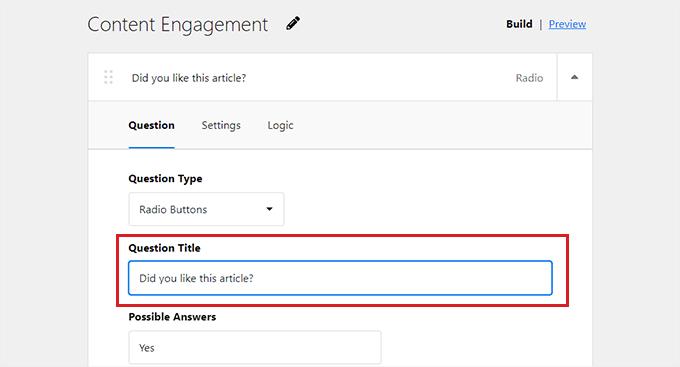
Gdy już to zrobisz, musisz wybrać tryb odpowiedzi dla użytkowników z rozwijanego menu “Rodzaj pytania”.
Na przykład, jeśli chcesz, aby użytkownicy wystawili twojemu artykułowi ocenę w gwiazdkach, możesz wybrać opcję “Ocena w gwiazdkach”.
Można również wyświetlać pola wyboru, przyciski radiowe, opcje przechwytywania e-maili, pojedyncze pola tekstowe, długie odpowiedzi i wyniki Net Promoter Scores jako tryby odpowiedzi.
Jeśli wybierzesz przycisk opcji lub pole wyboru, będziesz musiał podać różne odpowiedzi na pytanie ankiety w opcji “Możliwe odpowiedzi”.
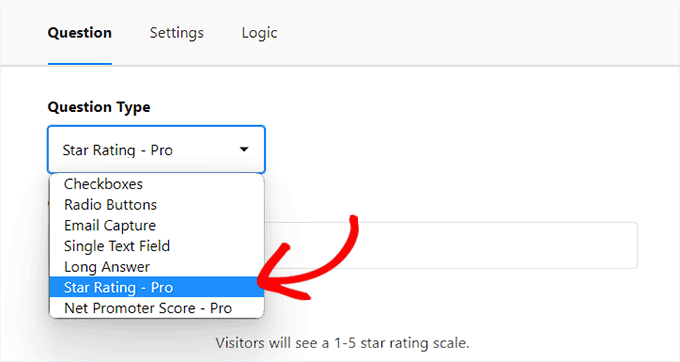
Następnie przewiń w dół do następnego pytania, które pojawia się już w szablonie Zaangażowanie treści, pytając użytkowników o rodzaj treści, które chcieliby zobaczyć.
Możesz zmienić to pytanie, aby poprosić użytkowników o uwagi na temat artykułu, który właśnie przeczytali. W ten sposób użytkownicy najpierw ocenią twoją treść, a następnie będą mogli przekazać wszelkie uwagi dotyczące artykułu.
W przypadku tego pytania upewnij się, że wybrałeś opcję “Długa odpowiedź” z rozwijanego menu “Rodzaj pytania”, aby użytkownicy mogli łatwo przekazać opisowe uwagi na temat twojej witryny internetowej.
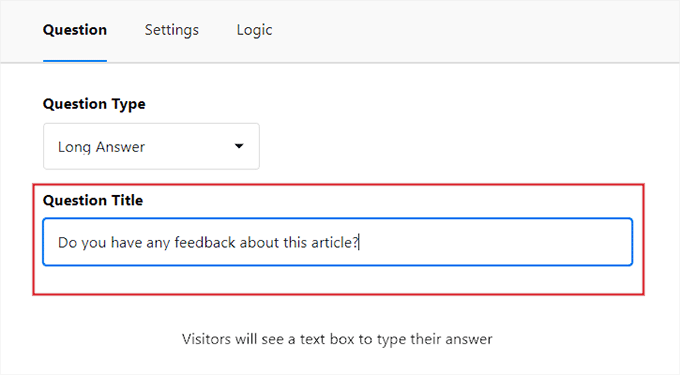
Gdy to zrobisz, po prostu kliknij przycisk “Podgląd” u góry, aby dostosować widżet ankiety. W tym miejscu można wybrać kolor tła, kolor tekstu i kolor przycisku.
Po zakończeniu kliknij przycisk “Następny krok: Ustawienia”, aby przejść dalej.
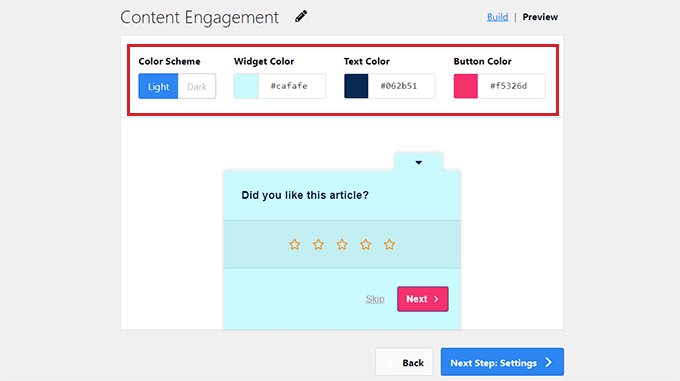
Spowoduje to przejście do strony “Ustawienia”, gdzie można zacząć od przewinięcia w dół do sekcji “Kierowanie”.
W tym miejscu można wybrać rodzaj urządzenia, na którym będzie wyświetlana ankieta, w tym komputer stacjonarny, telefon komórkowy i tablet.
Następnie należy wybrać strony, na których ankieta będzie wyświetlana. Jeśli wybierzesz opcję “Wszystkie strony”, szybka ankieta z uwagami będzie wyświetlana na wszystkich wpisach i stronach twojej witryny internetowej.
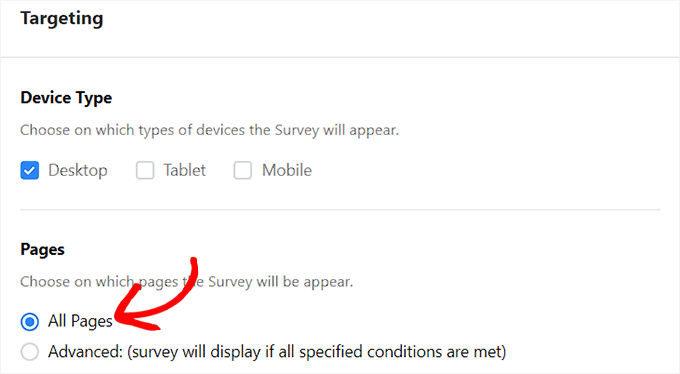
Jeśli jednak chcesz ograniczyć ankietę do określonych stron, możesz wybrać opcję “Zaawansowane”.
Gdy to zrobisz, musisz określić warunki wyświetlania ankiety z menu rozwijanego.
Na przykład, jeśli chcesz wyświetlać ankietę tylko we wpisach, możesz wybrać opcję “Typ treści wpisu” z rozwijanego menu po lewej stronie. Następnie wybierz opcję “Wpis” z rozwijanego menu po prawej stronie.
Teraz szybka ankieta zwrotna będzie wyświetlana tylko w postach WordPress.
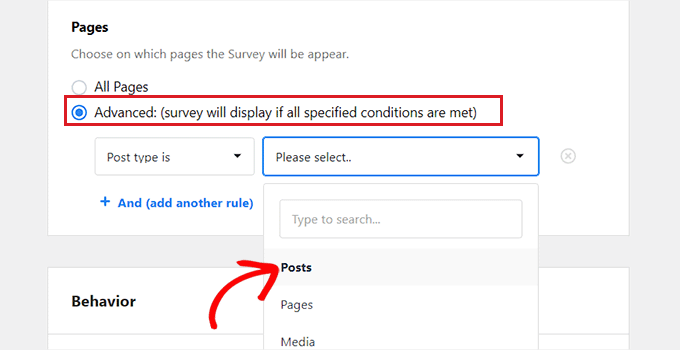
Następnie przewiń w dół do sekcji “Zachowanie”. Tutaj możesz skonfigurować czas wyświetlania i długość twojej ankiety.
Możesz nawet zaplanować czas trwania twojej ankiety, wybierając miesiąc i datę jej zakończenia.
Po zakończeniu kliknij przycisk “Następny krok: Powiadomienia”, aby przejść dalej.
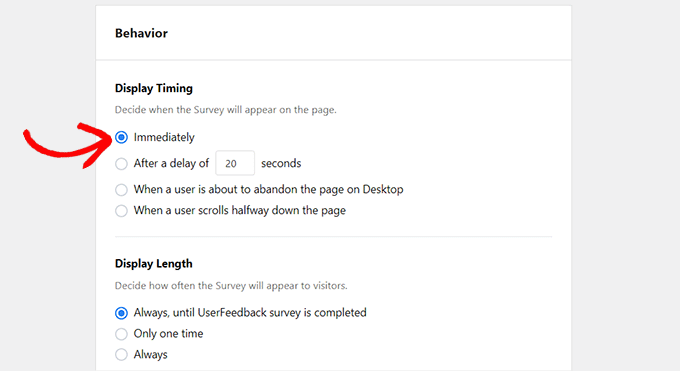
Na następnym ekranie możesz zacząć od włączenia przełącznika “Wyślij e-mail”, jeśli chcesz otrzymywać powiadomienia e-mail za każdym razem, gdy użytkownik przekaże uwagi na twojej witrynie internetowej.
Następnie podaj adres e-mail, na który chcesz otrzymywać powiadomienia i kliknij przycisk “Next Step: Opublikuj”.

Na nowym ekranie przewiń w dół do sekcji “Opublikuj” i zmień “Status ankiety” na “Opublikuj”.
Jeśli chcesz, możesz również zaplanować twoją ankietę na później, włączając przełącznik “Zaplanuj na później” i podając datę i godzinę publikacji.
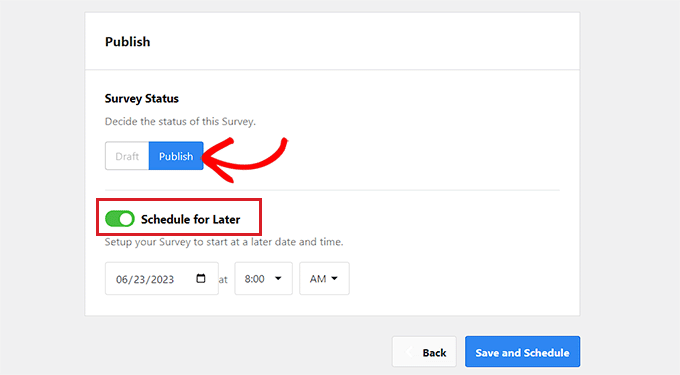
Na koniec kliknij przycisk “Zapisz i zaplanuj” lub “Zapisz i opublikuj”, aby zapisać twoje zmiany.
Teraz możesz przejść na twoją witrynę internetową, aby sprawdzić szybkie wyskakujące okienko z uwagami klientów w działaniu.
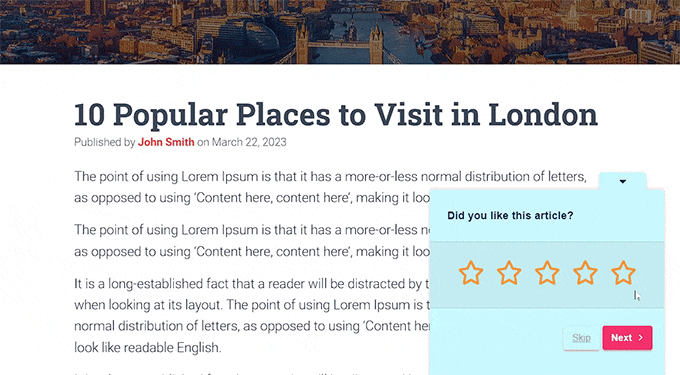
Gdy twoja ankieta zostanie opublikowana, możesz zobaczyć zgłoszenia użytkowników, przechodząc na stronę UserFeedback ” Wyniki z kokpitu WordPress.
Z tego miejsca będziesz mógł sprawdzić liczbę odpowiedzi, wyświetleń i wszystkich odpowiedzi udzielonych przez twoich odwiedzających.
Może to pomóc poprawić ogólną treść twojej witryny internetowej WordPress.
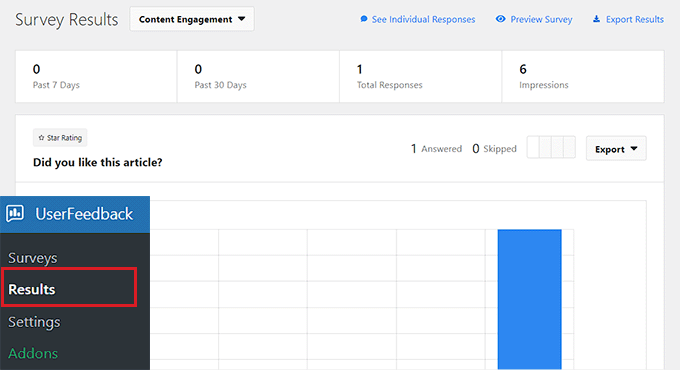
Bonus: Dodaj interaktywne ankiety na twojej witrynie internetowej
Oprócz korzystania z ankiety, możesz również tworzyć interaktywne ankiety na twojej witrynie WordPress, aby zbierać uwagi od użytkowników. Zadając ukierunkowane pytania, można uzyskać cenny wgląd w preferencje klientów i zidentyfikować obszary wymagające poprawy w sposób przyjazny dla użytkownika.
Poza tym ankiety mogą również pomóc w mierzeniu satysfakcji użytkowników, zbieraniu opinii na temat nowych pomysłów i budowaniu społeczności wokół twojej marki.
Możesz łatwo tworzyć ankiety na swojej witrynie internetowej za pomocą WPForms. Jest to najlepsza wtyczka do formularzy kontaktowych WordPress na rynku, która zawiera kreator typu “przeciągnij i upuść”, gotowe szablony i niesamowitą ochronę przed spamem.
Więcej informacji można znaleźć w naszej pełnej recenzji WPForms.

Wtyczka posiada również dodatek Survey and Polls, który dodaje szablon formularza ankiety.
Następnie można łatwo skonfigurować ten szablon w kreatorze formularzy za pomocą bloków w lewej kolumnie. Gdy już to zrobisz, możesz osadzać go na swojej witrynie internetowej za pomocą bloku WPForms.
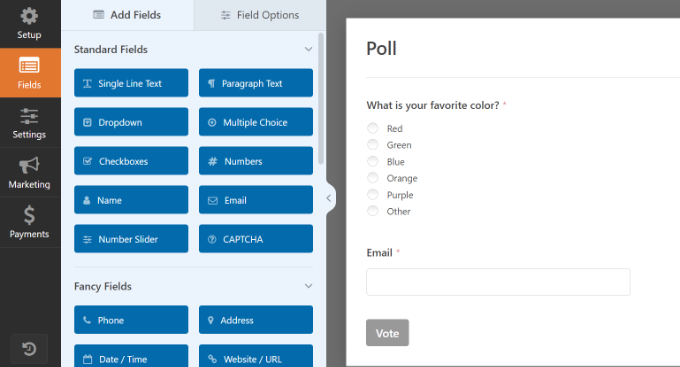
Ta ankieta może następnie pomóc w zebraniu informacji o preferencjach użytkowników i zwiększeniu zaangażowania na Twojej witrynie internetowej.
Aby uzyskać szczegółowe instrukcje, zapoznaj się z naszym poradnikiem na temat tworzenia interaktywnej ankiety w WordPress.
Mamy nadzieję, że ten artykuł pomógł Ci dowiedzieć się, jak szybko uzyskać opinie na temat swoich artykułów w WordPress. Możesz również zapoznać się z naszym poradnikiem, jak łatwo dodać formularz opinii klienta w WordPress i naszymi najlepszymi wtyczkami do tworzenia formularzy WordPress.
If you liked this article, then please subscribe to our YouTube Channel for WordPress video tutorials. You can also find us on Twitter and Facebook.





Ralph
Socres like helpful or not / 1-5 stars and similars are good to have as they can help us, but it is hard to get these votes. I feel blogging is not what it is used to be and people are more and more on the side of just lurking in and going out. That’s what internet evolved into and we have to adapt.
Other than that method I set trigger in google analytics that activate when someone scroll 25 / 50 / 75 /100% of article. This also helps to find what is a problem, and why people leave after only half. Maybe I used bad H2? Or maybe answear is there and rest is not so important? For me it is importnat to have more than 1 indicator.
Jiří Vaněk
After using Optin Monster for some time, I found it useful to create a campaign. When the reader reaches 90% of the content of the article, a small pop-up window will be shown asking them to rate it. This method greatly increased the number of feedback from readers.
Jiří Vaněk
The problem with these plugins is that despite being time-consuming for users, just requiring a single click, people don’t use them. On my website, there’s a rating under each article, and approximately every 500 users will actually rate it. It’s not very effective, unfortunately.
WPBeginner Support
While you can’t always expect a high number of submissions you can still learn from what feedback is given and you may want to also consider adding requests to review your content to try to increase the number of users who offer feedback.
Admin
Jiří Vaněk
In the end, I solved it with a campaign in Optin Monster, where users who reach the end of the article are asked in a popup window for a rating. This form has worked a lot better for me and I’ve gotten a lot more feedback because of it.
RoXXie SiXX
Your article needs an update. The “Was this helpful?” plugin wasn’t updated for over a year.
So yeah… No, your article wasn’t helpful. Seems like you even can’t follow the simple rules for re-posting, checking if all links are even up-to-date.
*shakingmyhead*
WPBeginner Support
For your concern with how recently the plugin was updated, we would recommend taking a look at our article below!
https://www.wpbeginner.com/opinion/should-you-install-plugins-not-tested-with-your-wordpress-version/
Admin
Angad
Article needs an update. Article Feedback Plugin hasn’t been tested with the latest 3 major releases of WordPress.
WPBeginner Support
Thank you for your feedback but for that specific warning, you would want to take a look at our recommendations in our article below:
https://www.wpbeginner.com/opinion/should-you-install-plugins-not-tested-with-your-wordpress-version/
Admin
Nakida
Coolbeanz! Thanks for so much needed info! You are appreciated!! After real!
Rob
I love this… I’m going to use it on the site I’m building now
Ray Hopkins
I was unable to load the Article Feedback plugin. It does not have a “.zip” file ending. In attempting to upload, WP treats it as a file folder.
Ray
Ray Hopkins
Was finally able to get it loaded after all.
Liew CheonFong
That’s a brilliant idea! Thanks for sharing!